Hướng dẫn nhóm dữ liệu Grouping Data trong Power BI
Hôm nay Gitiho sẽ hướng dẫn bạn cách nhóm dữ liệu Grouping Data trong Power Bi như nào. Cùng xem nhé!
Tính năng Group by trong Tranfrom
Group By cho phép bạn sắp xếp data theo các cấp độ hay các nhóm (data từ chi tiết ngày về theo tháng, gia dịch theo cửa hàng,...)
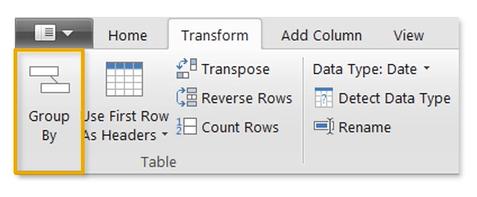
Ví dụ chúng ta có nhiều giao dịch như này:
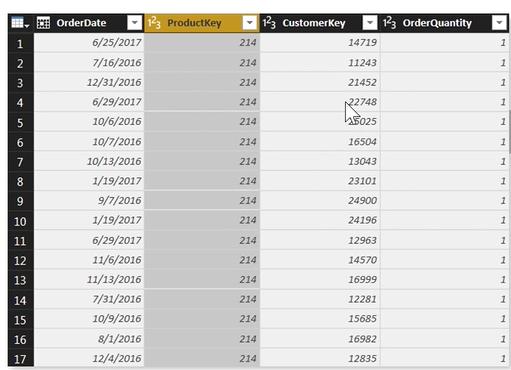
qua công cụ group by, ta có thẻ tạo ra data mới với các Product key đã được nhóm lại. Và thực hiện các tổng của các Product key, như trong hình dưới đây:

Ngoài nhóm theo một yếu tố, ta có thể nhóm theo nhiều yếu tố bằng Group By Advanced, thao tác như hình dưới:
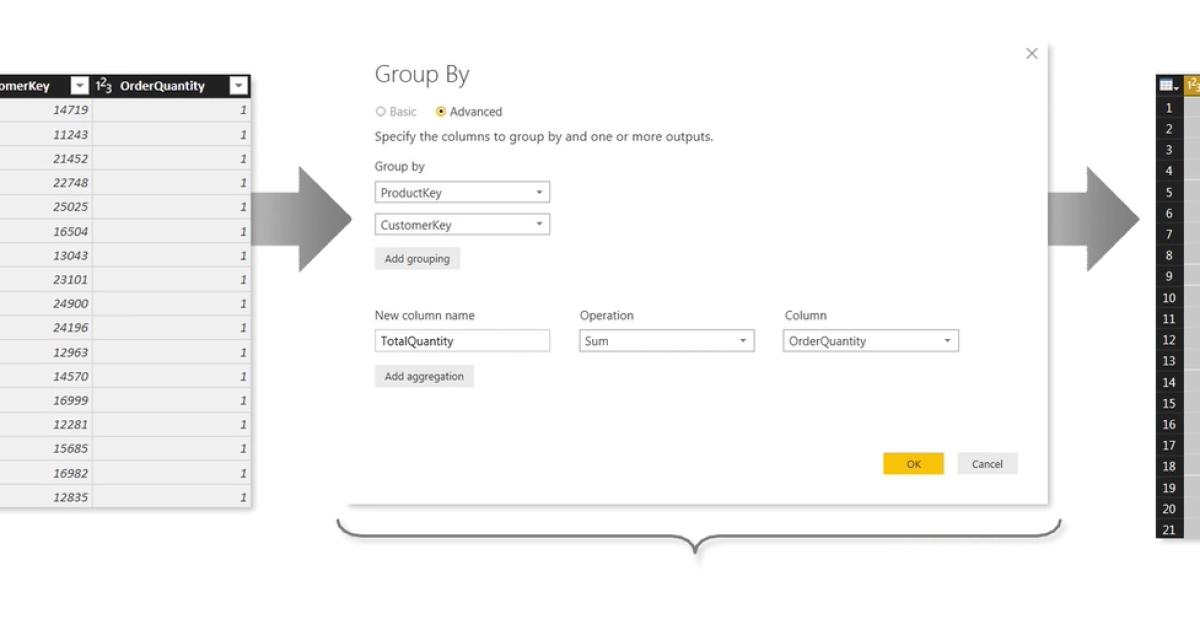
Trong phần advanced, các bạn có thể chọn 2 hay nhiều yếu tố để nhóm, muốn thêm nữa bạn chỉ cần nhấn nút Add grouping.
Công cụ grouping của Power BI gần giống công cụ Filter và Group trong excel.
Minh họa thực tiễn
Chúng ta sẽ xem thao tác chi tiết hơn hướng dẫn sử dụng công cụ này.
Trước tiên bạn lấy data cần thực hành, tải lên Power BI. Chọn Transform data để chỉnh sửa dữ liệu. Việc nhóm data, các giá trị trong trường dữ liệu phải có tính chất lặp đi lặp lại nhiều lần. Lời khuyên cho bạn để biết có giá trị lặp đi lặp lại nhiều lần các bạn có thể sử dụng công cụ Sort (sắp xếp từ a đến z hay z đến a).
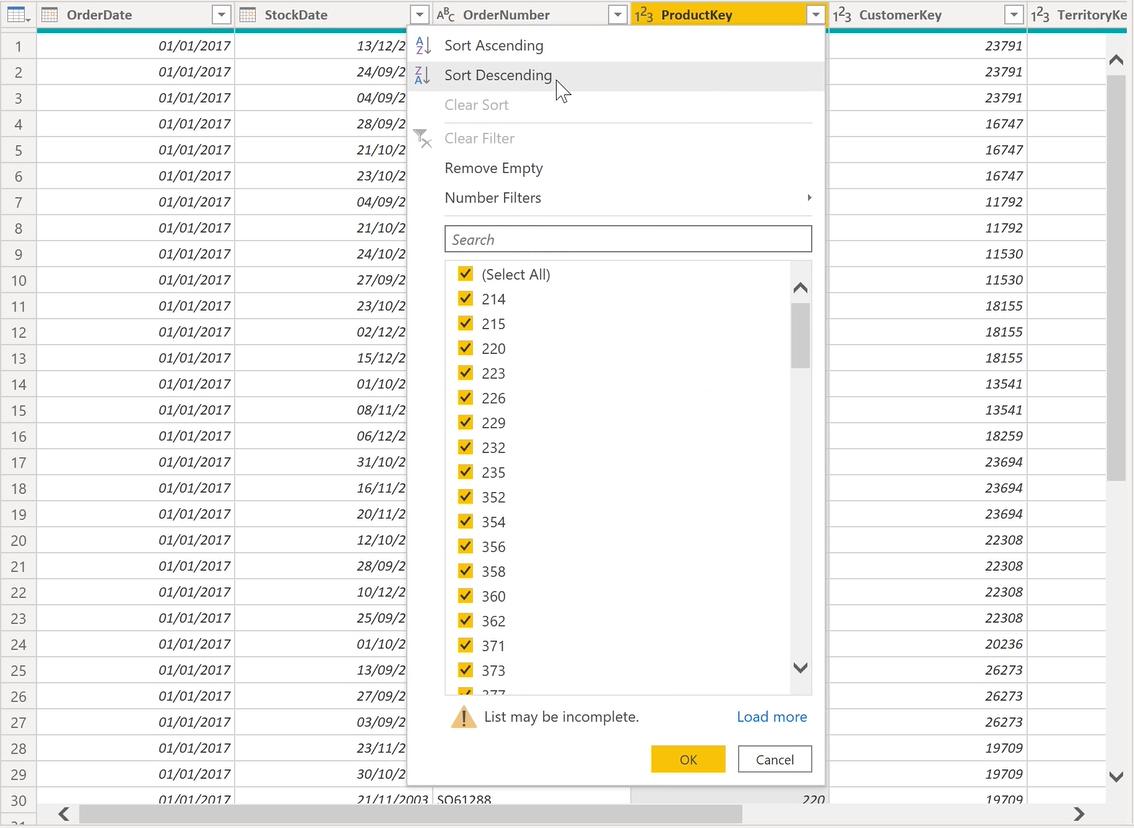
Ta chọn tab Transform, chọn Group By. Lúc này xuất hiện hộp thoại Group By. Trong này có 2 tính năng cho chúng ta sử dụng:
Basic: nhóm theo một điều kiện
Advanced: nhóm theo nhiều điều kiện
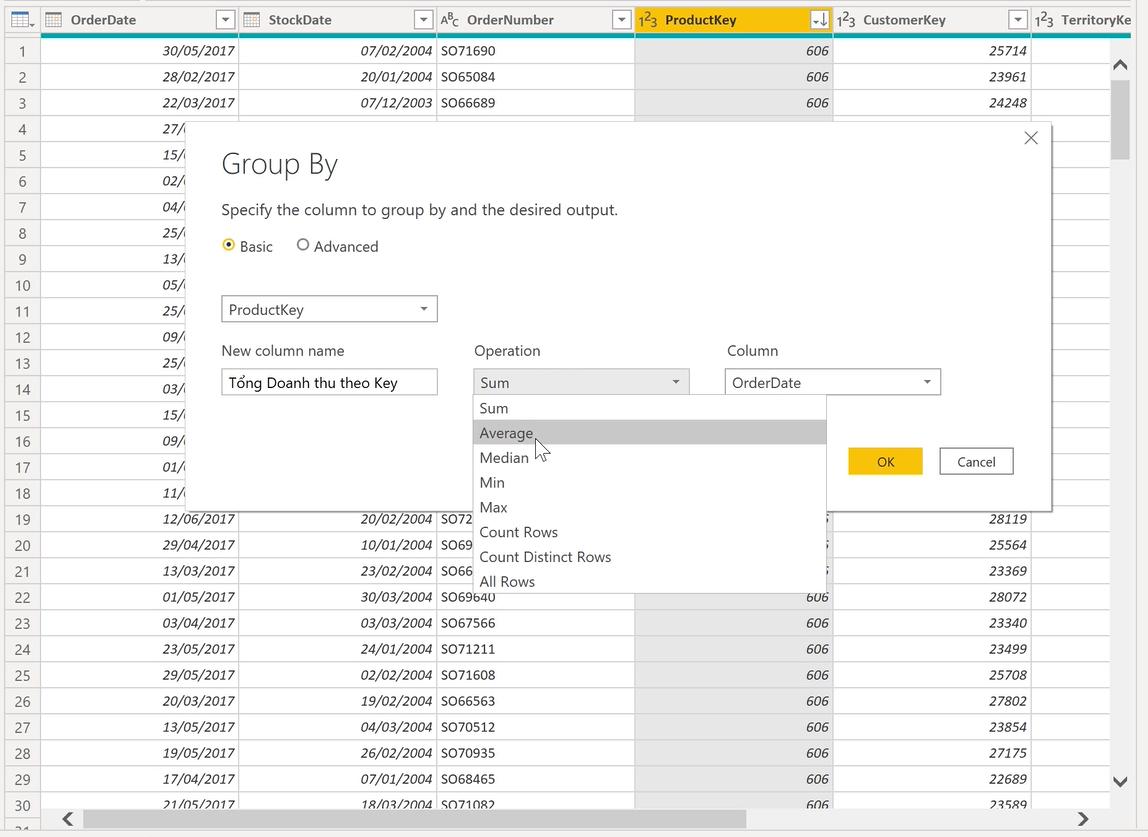
Bạn điền tên cột mới. Trong ví dụ này là Tổng doanh thu theo Key. Ở cột Operation sẽ là các phép tính bạn muốn dùng, gồm có tính tổng, tính trung bình, lớn nhất, nhỏ nhất, hay là đếm số lần xuất hiện…
Trong ô Column, ta có thể thêm trường cần thêm vào cột đó. Khi thực hiện Group By các bạn cần lưu ý: nếu tính tổng doanh thu theo key, tức là phép tính tổng dựa trên (Column) phải là một trường tính tổng được (ví dụ ở đây là OrderQuantity là một trường dạng Number). Giống như hình dưới.
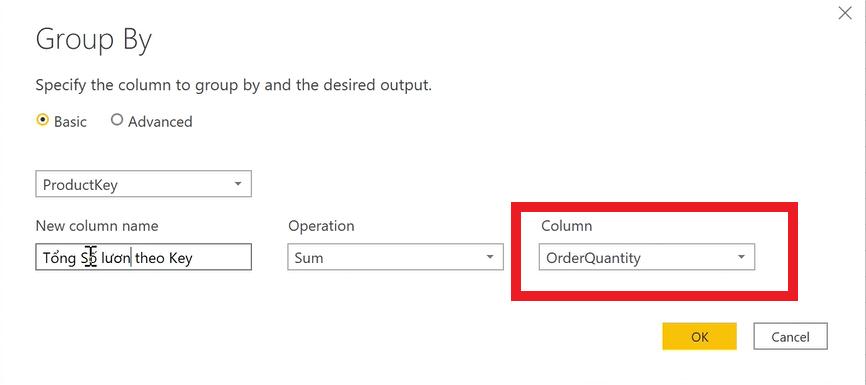
Nếu các bạn chọn tính tổng mà lại lựa cột column là dạng date thì chắc chắn sẽ lỗi. Chỗ này nên đặc biệt lưu ý.
Với Group By Advanced:
Thay vì group theo một điều kiện thì nó sẽ nhóm theo nhiều điều kiện. Ví dụ như sau:
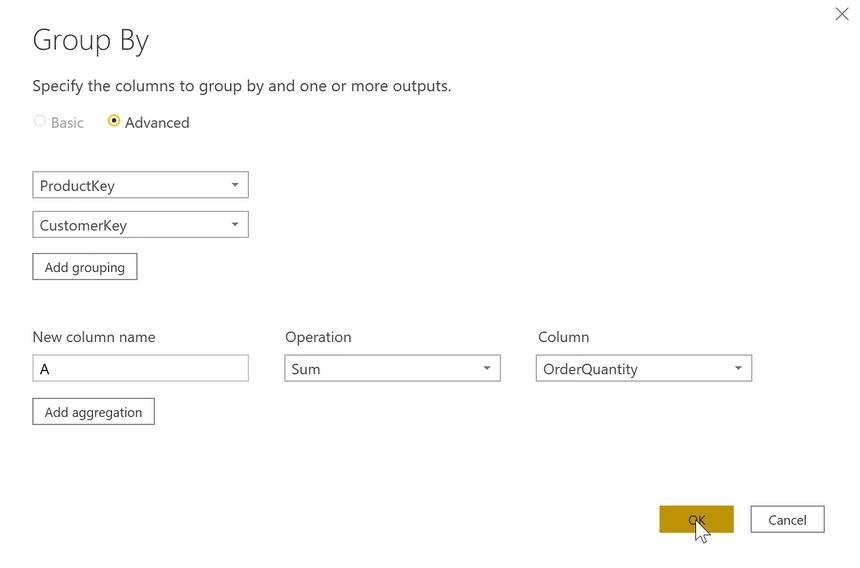
Như trên này, ta đã nhóm trường theo ProductKey và CustomerKey. Bảng thu được sẽ có 3 cột Product key, Customer Key và A.
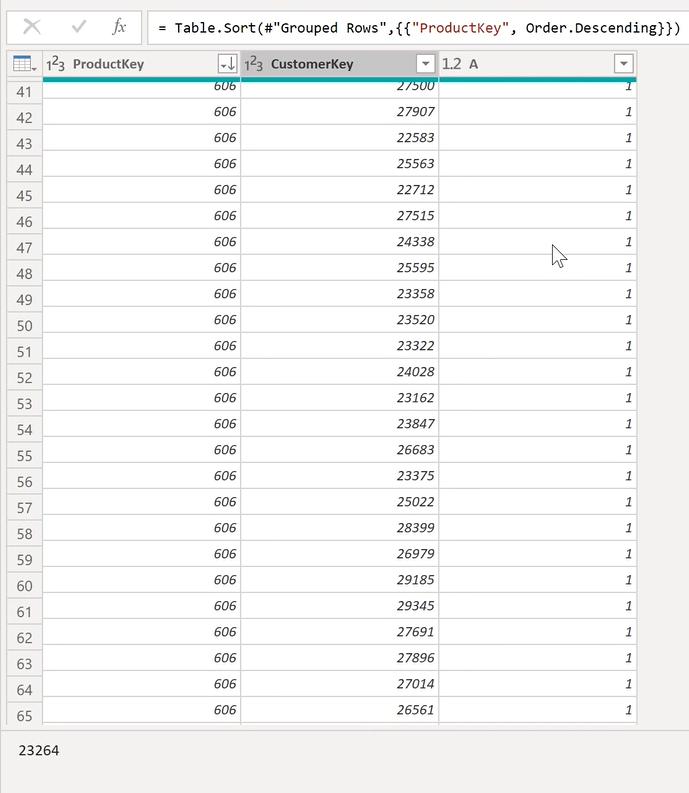
Đây là tính năng Group By trong Power BI
Nếu bạn đang có nhu cầu sử dụng POWER BI nhưng chưa biết dùng thế nào hay phải bắt đầu từ đâu, việc tìm các bài lắt nhắt, kiến thức rời rạc khiến bạn không thể hiểu nổi. Vậy thì hãy chọn Khóa học Power BI - Thành thạo Microsoft PowerBI để phân tích dữ liệu trong 06 giờ.
Chỉ với 6h học và thực hành theo bạn đã có thể tung hoành trong POWER BI và ra những bản báo cáo siêu chuyên nghiệp có tính hiệu quả cao rồi. Tăng cường cho bạn hệ thống kiến thức bài bản, xây dựng nền tảng cơ bản đến nâng cao chỉ với vài thao tác cơ bản là bạn đã sở hữu được khóa học có lượng kiến thức khổng lồ và có hệ thống này.
Bạn còn chần chừ gì nữa hãy đăng ký ngay để hưởng nhanh ưu đãi có hạn nhé.
Bạn có thể nhanh chóng biến dữ liệu thô thành báo cáo trực quan sinh động, từ đó dễ dàng đưa ra quyết định thông minh, nhanh chóng, kịp thời nhờ Power BI. Khám phá công cụ tuyệt vời này ngay với khóa học “PBIG01 - Tuyệt đỉnh Power BI - Thành thạo trực quan hóa và Phân tích dữ liệu” tại Gitiho. Nhấn vào Đăng ký và Học thử ngay nhé!
Giấy chứng nhận Đăng ký doanh nghiệp số: 0109077145, cấp bởi Sở kế hoạch và đầu tư TP. Hà Nội
Giấy phép mạng xã hội số: 588, cấp bởi Bộ thông tin và truyền thông





